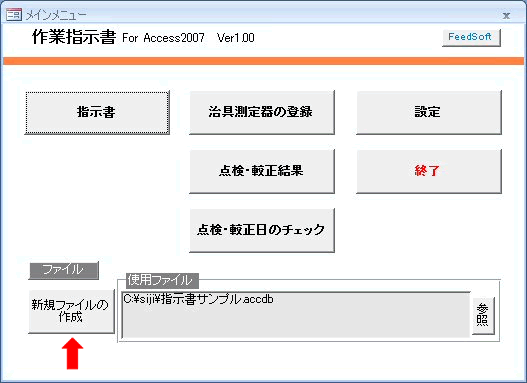
1)「ファイル名を入力」します
2)作成先のフォルダを設定します。
3)「新規に作成」にし「開始」ボタンをクリックします。
これでデータファイルが作成されます。
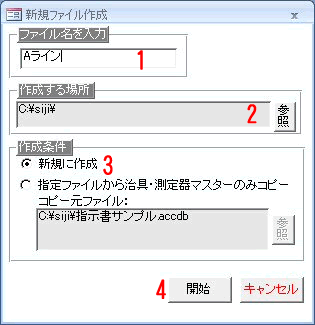
「指示書」ボタンをクリックします。
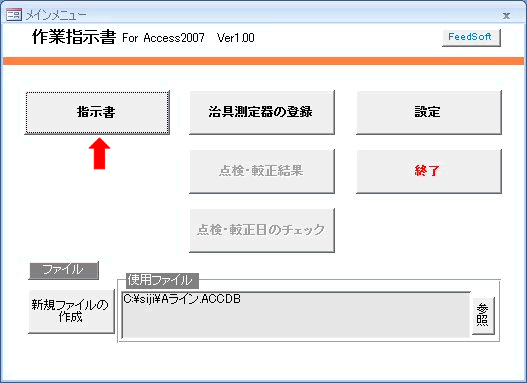
「指示書 追加・修正」ボタンをクリックします。
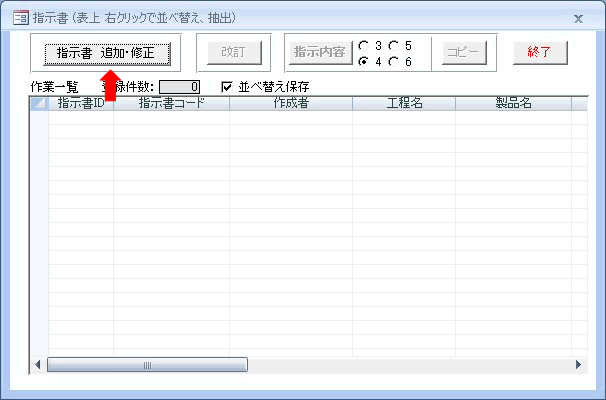
指示書の見出しになるデータを入力し、「登録」ボタンをクリックします。
「指示書ID」「作成日」「更新日」「更新者」は自動的に入力されます。
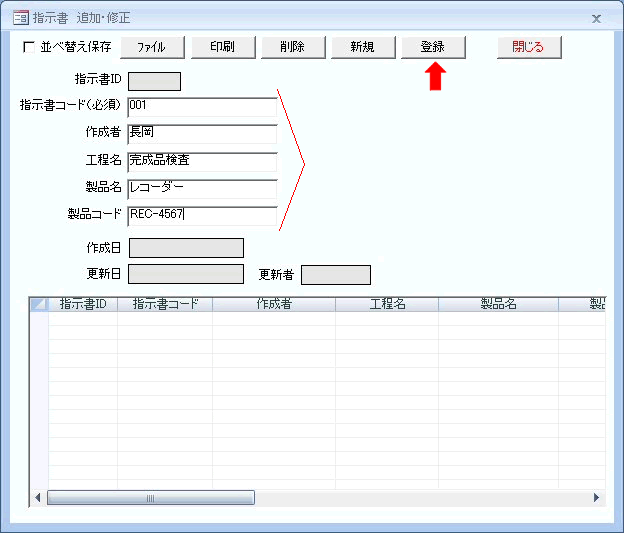 「指示内容」ボタンをクリックします。
「指示内容」ボタンをクリックします。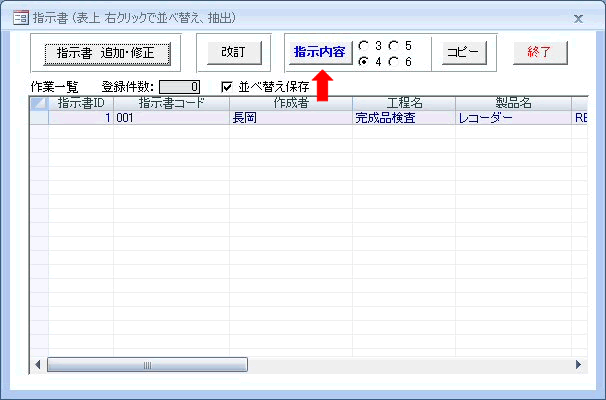
内容のデータを入力します。
「参照ファイル」と「画像」は、その上で右クリックするとメニューが表示され、登録や削除ができます。
左クリックするとファイルを開くことができます。(環境によっては開けない場合があります)
冶具・測定器を事前にメインメニューで登録しておくと、冶具IDで選択し入力できます。
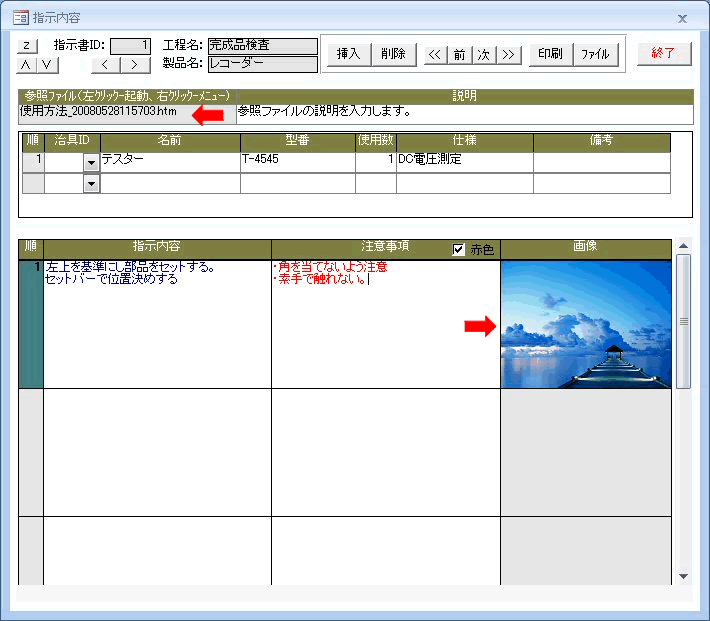
印刷しましょう。「印刷」ボタンをクリックします。
[アクセスで印刷した結果]
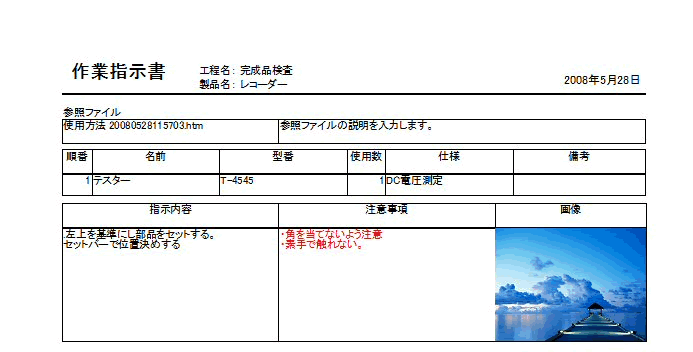 「冶具測定器」ボタンをクリックします。
「冶具測定器」ボタンをクリックします。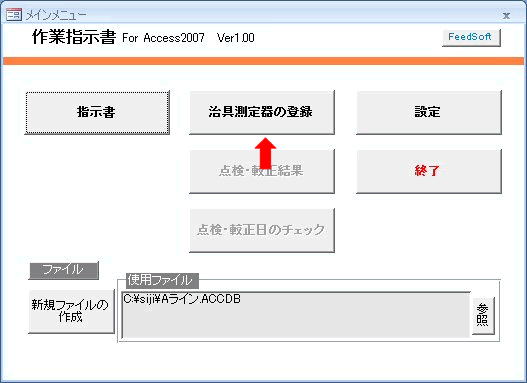
データを入力します。
「点検較正期間」と「前回点検較正日」を入力すると、点検・較正日を実施する日をチェックできます。
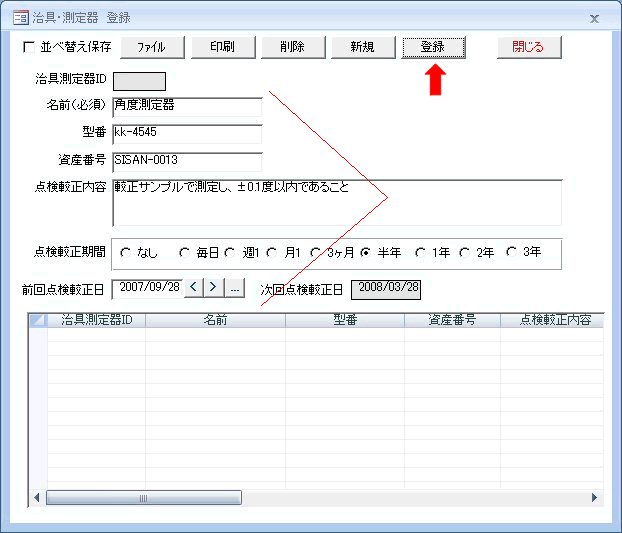
点検・較正日のチェック画面です。
下の場合、期限切れの冶具測定器の一覧が表示されます。
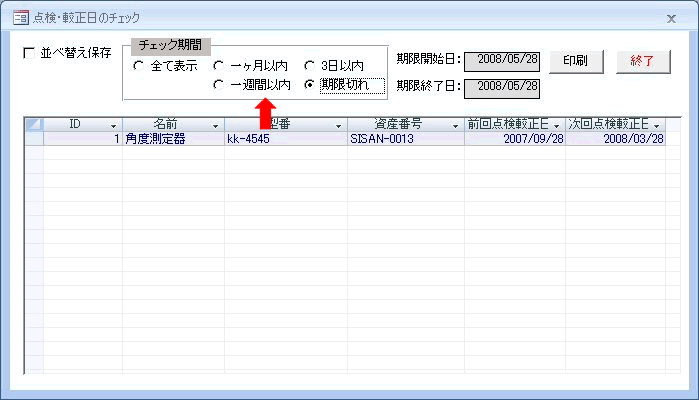
 Home
Home 製造・生産3
製造・生産3